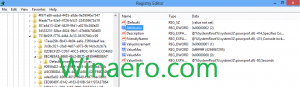Windows 10 CreatorsUpdateでクラシックデスクトップの背景を開く
Windows 10をしばらく使用している場合は、プレリリースビルドの1つで従来のパーソナライズオプションが削除されたことを間違いなく知っています。 パーソナライズするためのすべてのオプションが設定アプリに追加されました。設定アプリは、タッチスクリーンユーザー向けに設計されたMetroアプリであり、設計が不十分であるか、機能が制限されているコントロールがあります。 OSの外観を調整するこの新しい方法に満足できない場合は、従来のコントロールパネルアプレットにアクセスすることをお勧めします。 Windows 10 CreatorsUpdateで従来のデスクトップ背景アプレットを開く方法は次のとおりです。
広告
この記事の執筆時点で、最新のWindows 10リリースはビルド15063であり、CreatorsUpdateとも呼ばれます。 デスクトップの背景、ウィンドウの色、サウンド、スクリーンセーバーなどのすべての動作するアプレットがまだ含まれています。 Microsoftは、従来のコントロールパネルからそれらを非表示にするだけです。 適切なコマンドを使用して開くことができます。
Windows 10 CreatorsUpdateでクラシックデスクトップの背景を開くには、次のコマンドを使用します。
shell {ED834ED6-4B5A-4bfe-8F11-A626DCB6A921} -Microsoft。 パーソナライズ\ pageWallpaper
次のウィンドウが開きます。

コピーして貼り付け、[実行]ダイアログから実行できます。

または、特別なショートカットを作成してすばやく開くこともできます。
デスクトップの空きスペースを右クリックします。 コンテキストメニューで[新規]-[ショートカット]を選択します(スクリーンショットを参照)。

ショートカットターゲットボックスに、次のように入力するか、コピーして貼り付けます。
explorer.exeシェル{ED834ED6-4B5A-4bfe-8F11-A626DCB6A921} -Microsoft。 パーソナライズ\ pageWallpaper

ショートカットの名前として、引用符なしの「デスクトップの背景」という行を使用します。 実際には、任意の名前を使用できます。 完了したら、[完了]ボタンをクリックします。

これで、このショートカットを任意の便利な場所に移動できます。 タスクバーまたはスタートに固定し、すべてのアプリに追加 また クイック起動に追加 (方法を参照してください クイック起動を有効にする). あなたもすることができます グローバルホットキーを割り当てる あなたのショートカットに。
クラシックアプレットを開くためのその他のコマンドは次のとおりです。
-
スクリーンセーバー
次のコマンドを使用して、スクリーンセーバー設定を開くことができます。rundll32.exe shell32.dll、Control_RunDLLdesk.cpl、screensaver、@ screensaver
-
音
次のコマンドを使用して、サウンド設定を開くことができます。rundll32.exe shell32.dll、Control_RunDLL mmsys.cpl、2
-
デスクトップアイコン
デスクトップアイコンをカスタマイズするには、次のコマンドを実行します。rundll32 shell32.dll、Control_RunDLLdesk.cpl 、、 0
-
窓の色
おなじみのウィンドウカラーオプションを開くには、次のコマンドを実行します。エクスプローラーシェル{ED834ED6-4B5A-4bfe-8F11-A626DCB6A921} -Microsoft。 Personalization \ pageColorization
記事を見る Windows 10 CreatorsUpdateでクラシックの色と外観を開く.